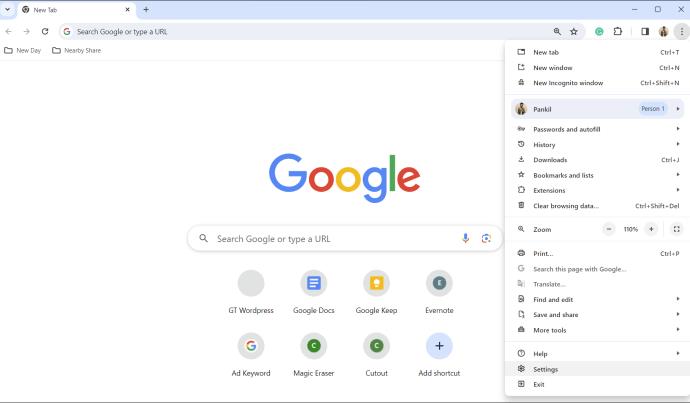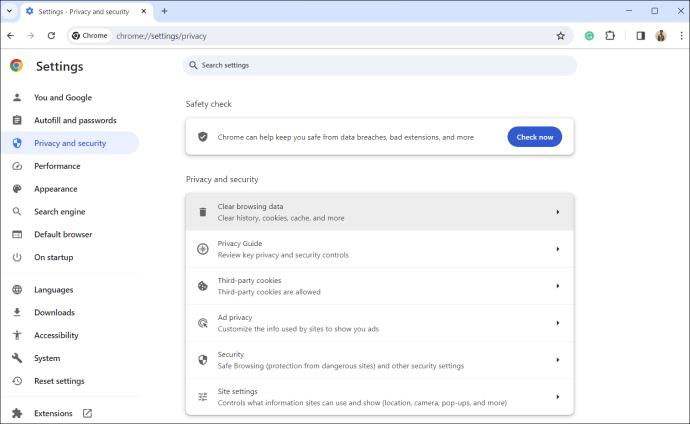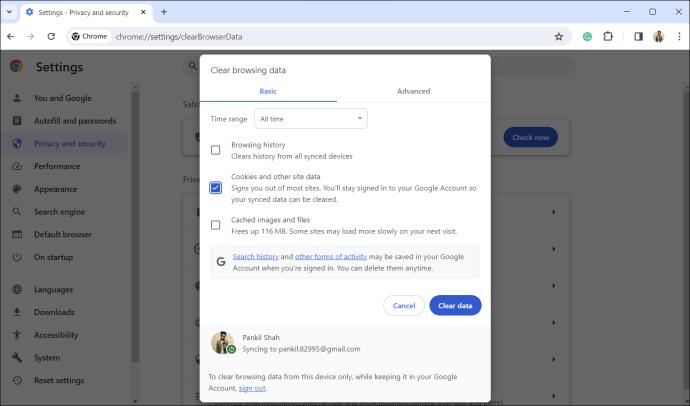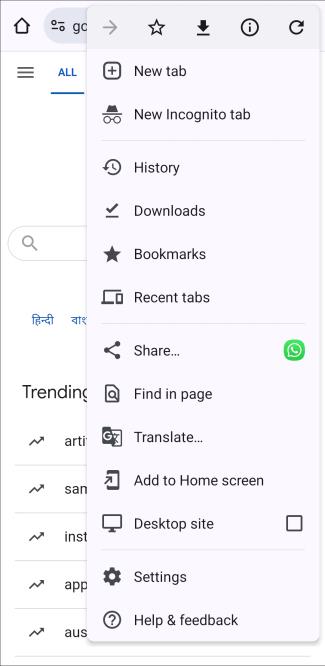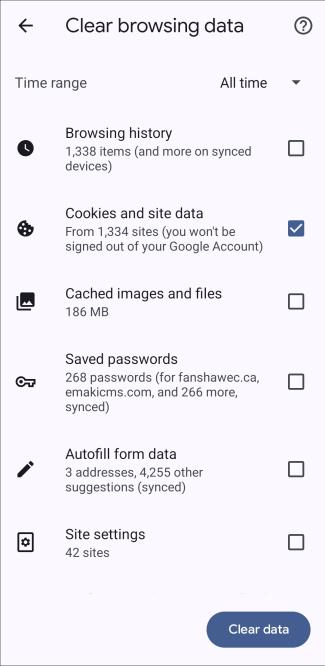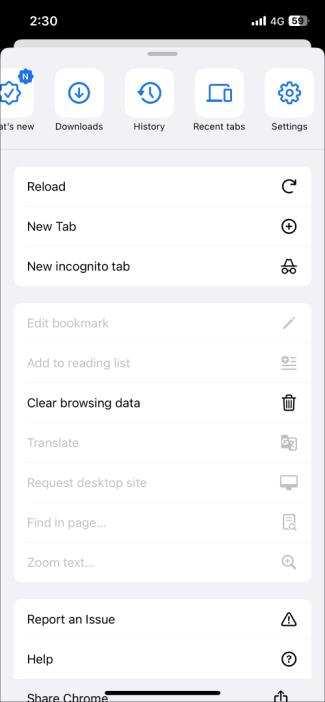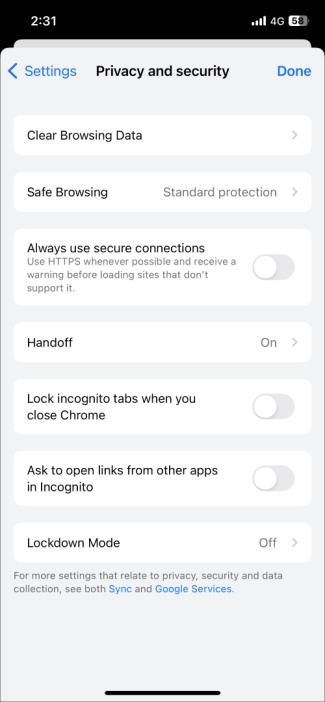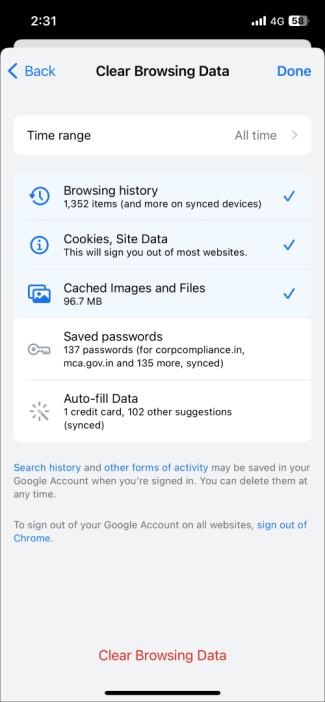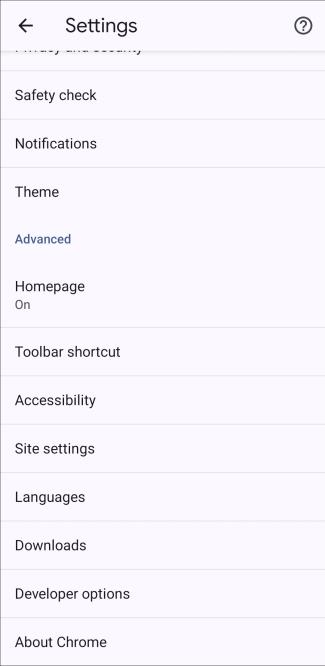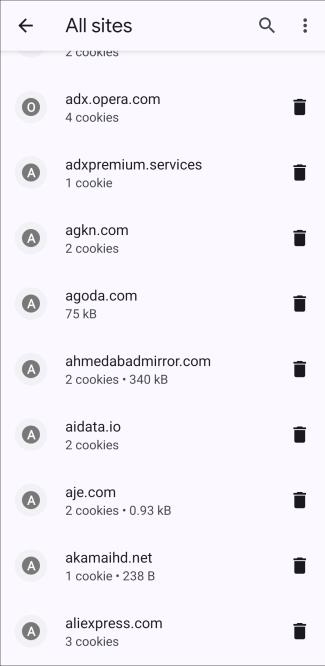Όταν σερφάρετε στο Διαδίκτυο με το Google Chrome, αποθηκεύει μικρά κομμάτια δεδομένων που ονομάζονται cookies για να βελτιώσει την εμπειρία σας στο διαδίκτυο. Αν και είναι χρήσιμη, η συσσώρευση αποθηκευμένων cookies με την πάροδο του χρόνου μπορεί να οδηγήσει σε ανησυχίες σχετικά με το απόρρητο. Ευτυχώς, η εκκαθάριση των cookies είναι σχετικά εύκολη στο Google Chrome.

Τι συμβαίνει όταν εκκαθαρίζετε τα cookies στο Google Chrome
Τα cookies είναι μικρά αρχεία από ιστότοπους που είναι αποθηκευμένοι τοπικά στον υπολογιστή σας και περιέχουν τις προτιμήσεις του ιστότοπού σας, πληροφορίες σύνδεσης και άλλα δεδομένα περιήγησης. Όταν διαγράφετε τα cookie, το Google Chrome διαγράφει τα στοιχεία σύνδεσής σας, αποσυνδέοντάς σας από ιστότοπους. Επιπλέον, οι προτιμήσεις σας, όπως οι ρυθμίσεις γλώσσας, η τοποθεσία και το μέγεθος γραμματοσειράς, επανέρχονται στην προεπιλεγμένη ρύθμιση του ιστότοπου.
Πέρα από τον άμεσο αντίκτυπό της στην εμπειρία του χρήστη, η εκκαθάριση των cookies ενισχύει το απόρρητο στο διαδίκτυο και συμβάλλει στη μείωση της έκθεσής σας σε στοχευμένες διαφημίσεις. Η τακτική εκκαθάριση των cookie ελαχιστοποιεί επίσης τον όγκο των δεδομένων που χρειάζεται να επεξεργαστεί το πρόγραμμα περιήγησης, γεγονός που μπορεί να βοηθήσει στη μείωση των προβλημάτων καθυστέρησης και απόδοσης στο Chrome .
Πώς να διαγράψετε τα cookies στο Google Chrome
Εάν θέλετε να διαγράψετε όλα τα cookie του προγράμματος περιήγησης ταυτόχρονα, η διαδικασία δεν διαφέρει πολύ από τη διαγραφή του ιστορικού του προγράμματος περιήγησης στο Chrome . Δείτε πώς μπορείτε να κάνετε την εκκαθάριση των cookies στο Google Chrome σε επιτραπέζιους υπολογιστές και κινητά.
Επιφάνεια εργασίας
- Ανοίξτε το Google Chrome στον υπολογιστή σας.
- Κάντε κλικ στις τρεις κάθετες κουκκίδες στην επάνω δεξιά γωνία της οθόνης για να εμφανιστεί το μενού.
- Επιλέξτε Ρυθμίσεις από τη λίστα.
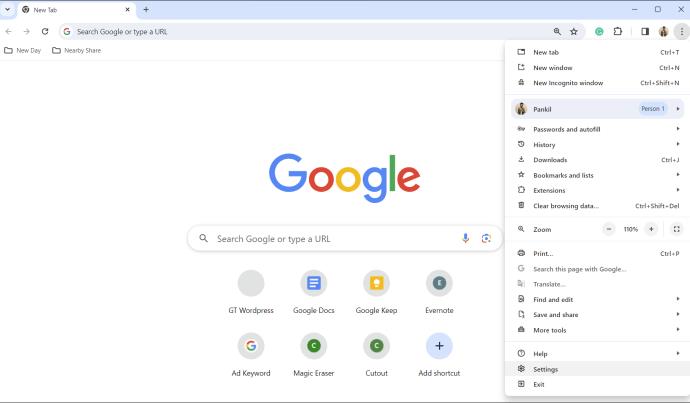
- Επιλέξτε την καρτέλα Απόρρητο και ασφάλεια από την αριστερή πλαϊνή γραμμή.
- Κάντε κλικ στο Εκκαθάριση δεδομένων περιήγησης .
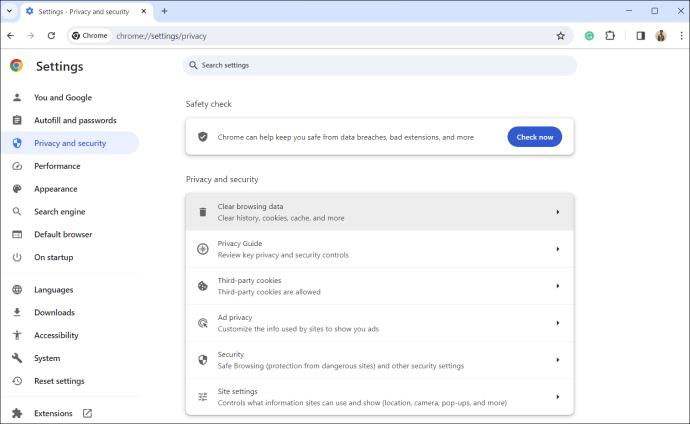
- Κάντε κλικ στο αναπτυσσόμενο μενού για να καθορίσετε το χρονικό εύρος. Οι επιλογές σας περιλαμβάνουν την τελευταία ώρα , τις τελευταίες 24 ώρες , τις τελευταίες 7 ημέρες , τις τελευταίες 4 εβδομάδες ή την όλη ώρα .
- Επιλέξτε την επιλογή Cookies και άλλα δεδομένα ιστότοπου και αποεπιλέξτε οτιδήποτε άλλο.
- Κάντε κλικ στην επιλογή Εκκαθάριση δεδομένων για επιβεβαίωση.
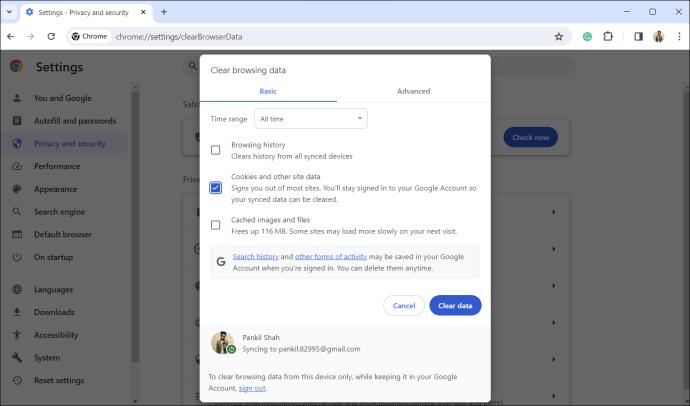
Android
Η εκκαθάριση των cookie στο Google Chrome για Android απαιτεί πλοήγηση στη σελίδα Ιστορικό.
- Ανοίξτε το Google Chrome στο τηλέφωνο ή το tablet σας.
- Πατήστε το εικονίδιο μενού με τις τρεις κουκκίδες στην επάνω δεξιά γωνία.
- Επιλέξτε Ιστορικό από τη λίστα.
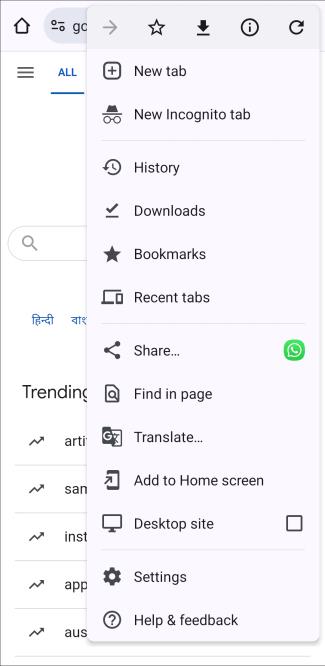
- Πατήστε την επιλογή Εκκαθάριση δεδομένων περιήγησης .
- Καθορίστε ένα χρονικό εύρος χρησιμοποιώντας το αναπτυσσόμενο μενού στο επάνω μέρος.
- Επιλέξτε Όλη η ώρα εάν θέλετε να διαγράψετε όλα τα cookies.
- Επιλέξτε την επιλογή Cookies and site data και αποεπιλέξτε οτιδήποτε άλλο.
- Πατήστε Διαγραφή δεδομένων .
- Επιλέξτε Διαγραφή για επιβεβαίωση.
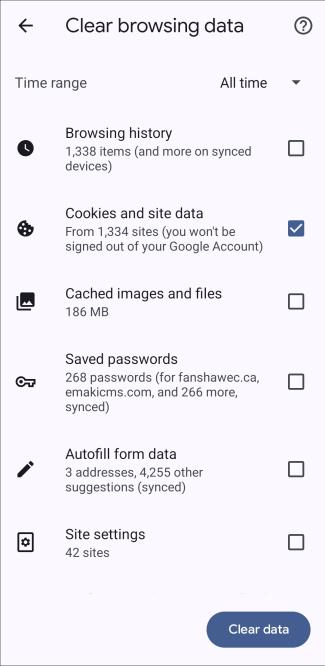
iPhone
- Ανοίξτε το Google Chrome στο iPhone σας.
- Πατήστε τρεις οριζόντιες κουκκίδες στην κάτω δεξιά γωνία.
- Πατήστε το εικονίδιο Ρυθμίσεις .
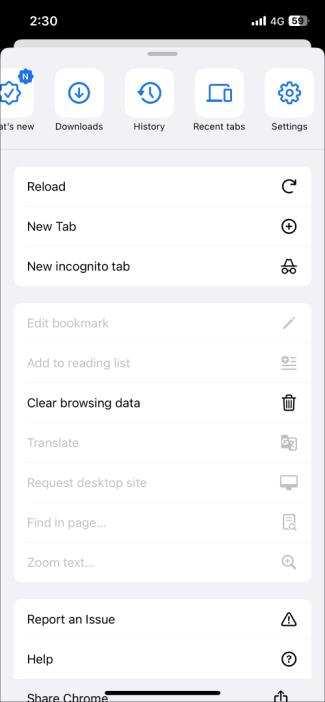
- Κάντε κύλιση προς τα κάτω για να πατήσετε Απόρρητο και ασφάλεια .
- Επιλέξτε Εκκαθάριση δεδομένων περιήγησης .
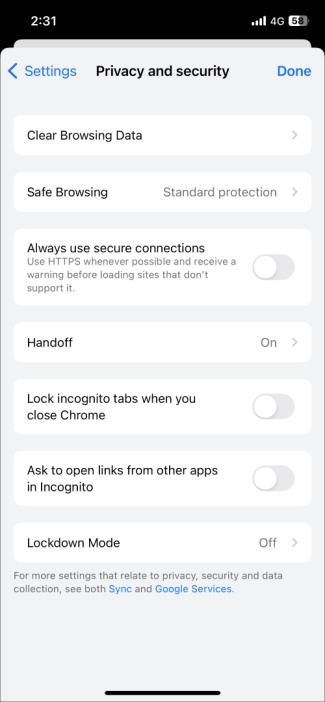
- Πατήστε την επιλογή Εύρος χρόνου και επιλέξτε την επιλογή που προτιμάτε από το παρακάτω μενού.
- Επιστρέψτε στο μενού Εκκαθάριση δεδομένων περιήγησης, πατήστε Cookies, Site Data και καταργήστε την επιλογή άλλων επιλογών.
- Πατήστε στην ενότητα Εκκαθάριση δεδομένων περιήγησης στο κάτω μέρος.
- Επιλέξτε τον σύνδεσμο Εκκαθάριση δεδομένων περιήγησης για να διαγράψετε όλα τα cookies.
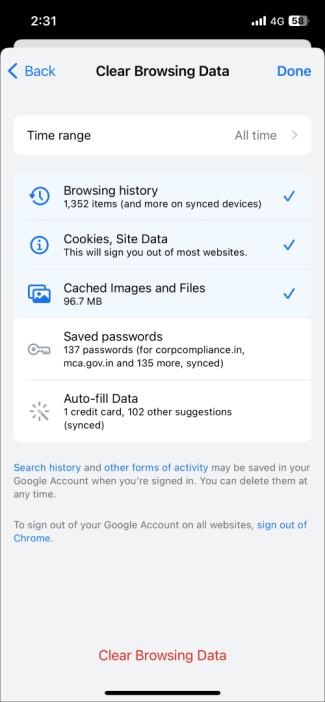
Πώς να διαγράψετε τα cookies για έναν συγκεκριμένο ιστότοπο στο Google Chrome
Μπορεί να υπάρχουν περιπτώσεις που δεν θέλετε να διαγράψετε τα cookie για όλους τους ιστότοπους. Αντίθετα, θέλετε απλώς να τα διαγράψετε για έναν ιστότοπο. Ευτυχώς, το Google Chrome σάς επιτρέπει επίσης να διαγράψετε τα cookie για έναν συγκεκριμένο ιστότοπο .
Android
- Ανοίξτε το Google Chrome στο τηλέφωνο ή το tablet σας Android.
- Πατήστε το εικονίδιο μενού με τις τρεις κουκκίδες στην επάνω δεξιά γωνία.
- Επιλέξτε Ρυθμίσεις από τη λίστα.
- Κάντε κύλιση προς τα κάτω στην ενότητα Για προχωρημένους και επιλέξτε Ρυθμίσεις τοποθεσίας .
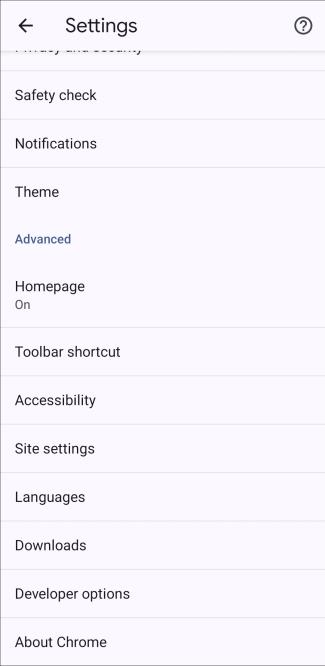
- Επιλέξτε Όλοι οι ιστότοποι .
- Εντοπίστε τον ιστότοπο του οποίου τα δεδομένα θέλετε να διαγράψετε και πατήστε το εικονίδιο του κάδου απορριμμάτων .
- Επιλέξτε Διαγραφή και επαναφορά για επιβεβαίωση.
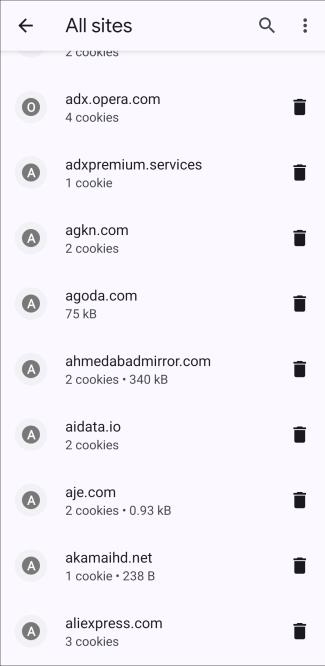
iPhone
Δυστυχώς, το Google Chrome για iOS δεν παρέχει επιλογή διαγραφής cookie για συγκεκριμένους ιστότοπους. Έτσι, θα πρέπει να διαγράψετε τα cookies για όλους τους ιστότοπους ταυτόχρονα, όπως περιγράφεται παραπάνω.
Ελέγξτε το ψηφιακό σας αποτύπωμα
Η εκκαθάριση των cookies στο Google Chrome προσφέρει πολλά πλεονεκτήματα, από τη βελτίωση του απορρήτου στο διαδίκτυο μέχρι την αντιμετώπιση και επίλυση διαφόρων προβλημάτων του προγράμματος περιήγησης. Η διαδικασία είναι απλή, είτε θέλετε να διαγράψετε όλα τα cookie ταυτόχρονα είτε επιλεκτικά να τα αφαιρέσετε για έναν συγκεκριμένο ιστότοπο.
Συχνές ερωτήσεις
Χρειάζεται να συνδεθώ στον λογαριασμό μου Google για να διαγράψω τα cookies;
Όχι, δεν είναι απαραίτητο να συνδεθείτε στον λογαριασμό σας Google για να διαγράψετε τα cookies. Εάν έχετε ιστορικό προγράμματος περιήγησης στο Chrome, μπορείτε να διαγράψετε τα cookie σας.
Η εκκαθάριση των cookies θα με αποσυνδέσει από τους ιστότοπους;
Ναι, η εκκαθάριση των δεδομένων cookie μπορεί να σας αποσυνδεθεί από ορισμένους ιστότοπους, καθώς θα μπορούσε να διαγράψει τον αποθηκευμένο κωδικό πρόσβασής σας εάν διαλέξατε αυτήν την επιλογή. Ίσως χρειαστεί να εισαγάγετε ξανά τα στοιχεία σύνδεσής σας για να αποκτήσετε ξανά πρόσβαση, αλλά εξαρτάται από τον ιστότοπο.
Χρειάζεται να κάνω επανεκκίνηση του Chrome μετά την εκκαθάριση των cookie;
Όχι, μετά την εκκαθάριση των δεδομένων cookie, οι αλλαγές θα τεθούν σε ισχύ αμέσως και δεν θα επηρεάσουν την περίοδο λειτουργίας περιήγησής σας.
Τι συμβαίνει στο ιστορικό του προγράμματος περιήγησής μου όταν διαγράφω τα cookie;
Η εκκαθάριση των cookies αφαιρεί συγκεκριμένα τα αποθηκευμένα δεδομένα που σχετίζονται με τις προτιμήσεις του ιστότοπου, τα διαπιστευτήρια σύνδεσης και την παρακολούθηση. Δεν επηρεάζει το ιστορικό του προγράμματος περιήγησής σας για ιστοτόπους που έχετε επισκεφτεί στο παρελθόν, το οποίο μπορεί να διαγραφεί ξεχωριστά, εάν χρειαστεί.
Μπορώ να ανακτήσω τα cookie μετά την εκκαθάρισή τους στο Chrome;
Μόλις διαγράψετε τα cookie στο Chrome, διαγράφονται οριστικά και δεν μπορούν να ανακτηθούν. Εάν θέλετε να διατηρήσετε συγκεκριμένα cookie, εξετάστε το ενδεχόμενο να χρησιμοποιήσετε επεκτάσεις προγράμματος περιήγησης που σας επιτρέπουν να διαχειρίζεστε τα cookie για αξιόπιστους ιστότοπους.
Η κατάσταση ανώνυμης περιήγησης αποκλείει τα cookie στο Chrome;
Η κατάσταση ανώνυμης περιήγησης σάς δίνει πρόσβαση στο διαδίκτυο χωρίς να συλλέγετε το ιστορικό του προγράμματος περιήγησης ή τα δεδομένα cookie, τα οποία συνήθως κερδίζετε καθώς περιηγείστε στον Ιστό. Λάβετε υπόψη ότι δεν διαγράφει τα υπάρχοντα cookie, αλλά αντιθέτως εμποδίζει τη δημιουργία και την αποθήκευση νέων κατά τη χρήση της κατάστασης ανώνυμης περιήγησης του Chrome.